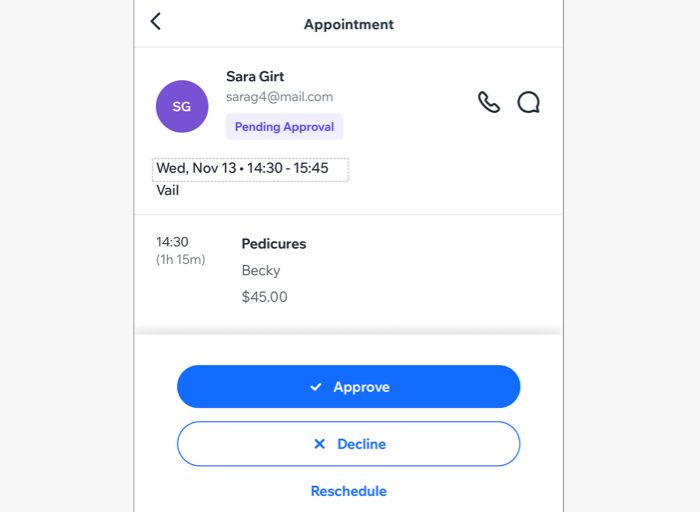Wix Bookings: visualizzare le tue prossime sessioni nell'app Wix
5 min
In questo articolo:
- Visualizzare il calendario prenotazioni nell'app Wix
- Visualizzare e gestire gli appuntamenti in sospeso nella tua app Wix
Visualizza le tue prossime sessioni direttamente sull'app Wix. Questo ti aiuta a rimanere organizzato e gestire il tuo programma ovunque ti trovi. Ad esempio, se gestisci uno studio di yoga, puoi controllare rapidamente l'orario delle lezioni o vedere chi si è iscritto, rendendo più facile prepararsi e offrire la migliore esperienza ai tuoi clienti.
Puoi aggiungere filtri avanzati per trovare facilmente una sessione in base al membro dello staff, alla sede, al servizio o ad altri eventi sul tuo calendario. Puoi anche gestire gli appuntamenti in sospeso tramite il tuo calendario prenotazioni.
Visualizzare il calendario prenotazioni nell'app Wix
Accedi al tuo calendario prenotazioni nell'app Wix per visualizzare e gestire le tue sessioni. Scegli tra diverse visualizzazioni in base alle tue preferenze e filtrale per trovare e gestire rapidamente le sessioni. Puoi toccare qualsiasi prenotazione per visualizzare dettagli come l'elenco dei partecipanti, l'orario e la data.
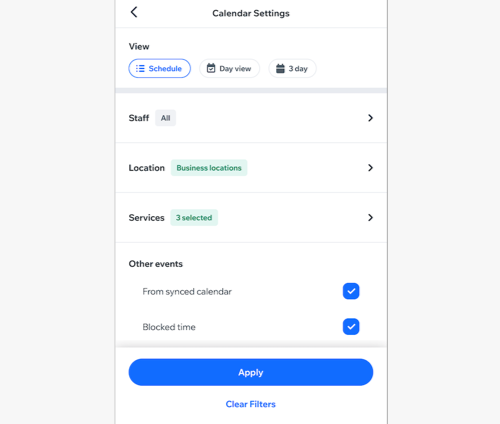
Per visualizzare il calendario delle prenotazioni nell'app Wix
App Wix
App Wix Studio
- Vai al tuo sito nell'app Wix
- Tocca Gestisci
 in basso
in basso - Tocca Calendario prenotazioni
- Tocca Calendario
- Tocca l'icona Modifica vista
 in alto a destra
in alto a destra - Scegli le Impostazioni del calendario:
Vista calendario
Filtri avanzati
7. Tocca Applica/Elimina filtri
Visualizzare e gestire gli appuntamenti in sospeso nella tua app Wix
Per gli appuntamenti in cui abiliti l'approvazione manuale, puoi gestire le richieste di prenotazione direttamente nell'app Wix. Quando arriva una nuova richiesta, viene visualizzata una notifica nella parte inferiore del calendario delle prenotazioni. Puoi toccare questa notifica per approvare, rifiutare o riprogrammare le richieste.
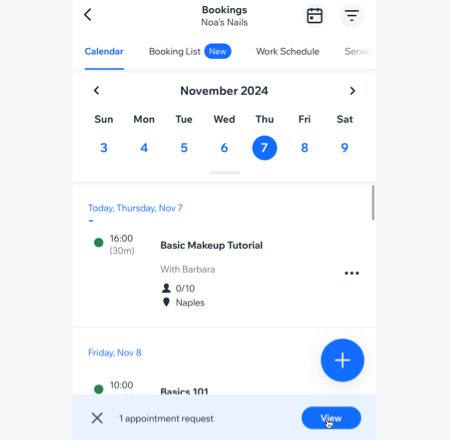
App Wix
App Wix Studio
- Vai al tuo sito nell'app Wix
- Tocca Gestisci
 in basso
in basso - Tocca Prenotazioni
- Tocca Calendario
- Tocca Visualizza sulla notifica della richiesta di appuntamento nella parte inferiore dello schermo
- Tocca la richiesta di appuntamento pertinente
- Scegli cosa vuoi fare:
- Approvare l'appuntamento: tocca Approva per aggiungere l'appuntamento al calendario
- Rifiutare l'appuntamento: tocca Rifiuta. Se vuoi inviare un'email al tuo cliente, tocca la casella di spunta Notifica il cliente con un'email per selezionarla. Quindi tocca Rifiuta per confermare
- Riprogramma l'appuntamento: tocca Riprogramma per spostare l'appuntamento a un orario diverso. Modifica i dettagli della sessione e tocca Salva
Suggerimento: assicurati di informare i tuoi clienti di eventuali modifiche al programma